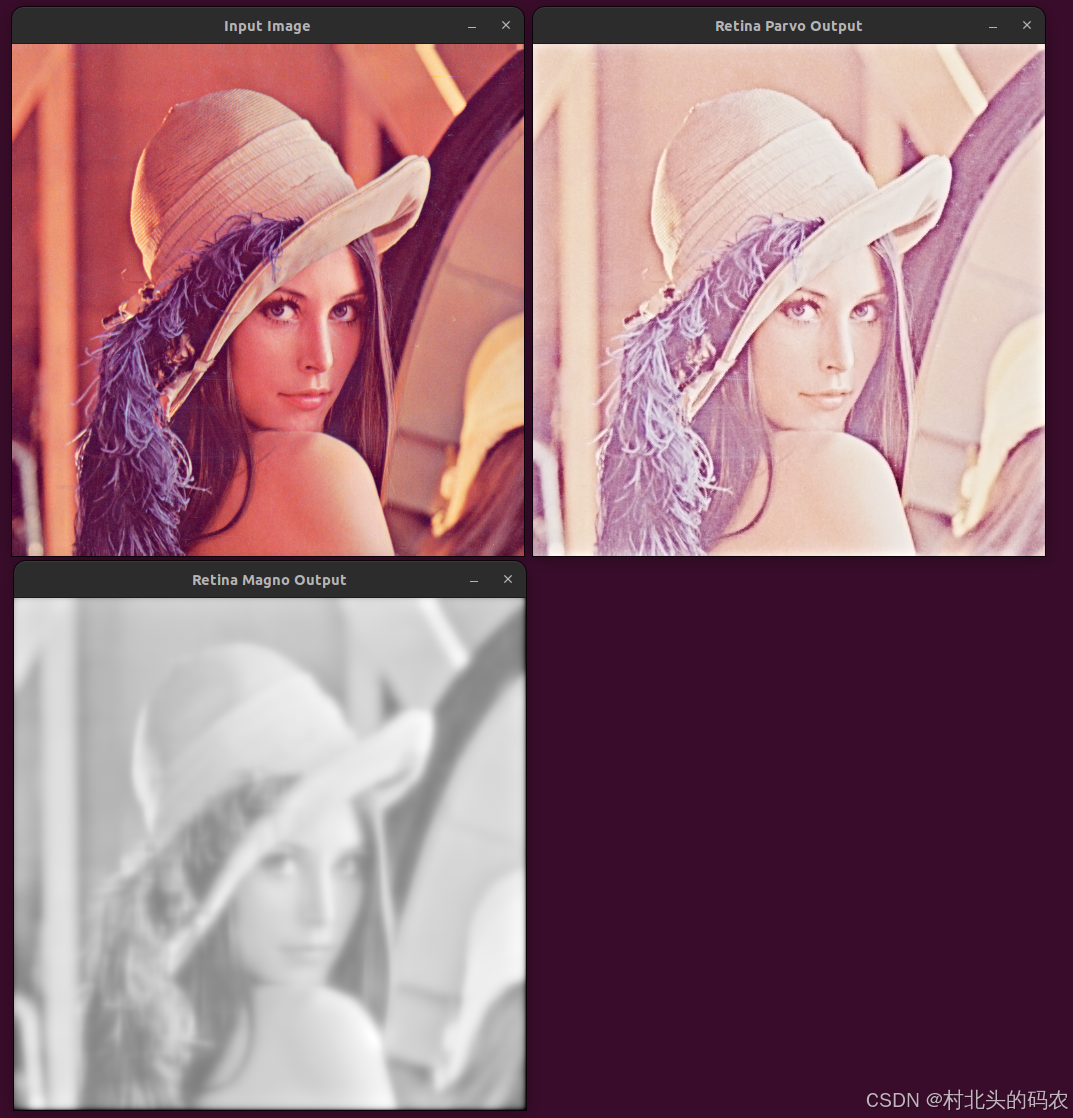✅ 第一步:确认网络管理方式
运行以下命令判断系统使用的网络管理服务:
# 检查 NetworkManager 是否活跃
systemctl is-active NetworkManager
# 检查 network(旧服务)是否活跃
systemctl is-active network
或者检查配置路径:
# NetworkManager 的连接配置目录
ls /etc/NetworkManager/system-connections/
# network-scripts 的旧配置路径
ls /etc/sysconfig/network-scripts/ifcfg-*
✅ 第二步:根据系统方式配置静态 IP
🔷 使用 NetworkManager(RHEL 8+/CentOS 8+/SUSE)
推荐方法一:使用 nmtui 图形工具
sudo nmtui
在交互界面中配置 IP、网关、DNS,保存后启用连接。
推荐方法二:使用 nmcli 命令行
sudo nmcli connection modify "eth0" ipv4.addresses 192.168.10.100/24
sudo nmcli connection modify "eth0" ipv4.gateway 192.168.10.1
sudo nmcli connection modify "eth0" ipv4.dns "8.8.8.8 8.8.4.4"
sudo nmcli connection modify "eth0" ipv4.method manual
sudo nmcli connection up "eth0"
也可以直接编辑配置文件:
路径:/etc/NetworkManager/system-connections/eth0.nmconnection
[connection]
id=eth0
uuid=<uuid>
type=ethernet
interface-name=eth0
[ipv4]
method=manual
address1=192.168.10.100/24,192.168.10.1
dns=8.8.8.8;8.8.4.4;
[ipv6]
method=auto
然后重新加载:
sudo nmcli c reload
sudo nmcli c up eth0
🔷 使用 legacy network(RHEL 7 / CentOS 7 及更早)
配置文件路径:/etc/sysconfig/network-scripts/ifcfg-eth0
DEVICE=eth0
BOOTPROTO=static
ONBOOT=yes
IPADDR=192.168.10.100
NETMASK=255.255.255.0
GATEWAY=192.168.10.1
DNS1=8.8.8.8
DNS2=8.8.4.4
TYPE=Ethernet
重启网络服务:
sudo systemctl restart network
✅ 第三步:验证配置是否生效
# 查看 IP 地址
ip addr show eth0
# 查看默认路由
ip route show
# 测试外网连通性
ping -c 4 8.8.8.8